怎么删除桌面隐藏应用 卸载隐藏软件或程序的方法
更新时间:2023-10-15 16:57:08作者:xtliu
怎么删除桌面隐藏应用,在日常使用电脑时,我们常常会安装一些软件或程序来满足不同的需求,有时候我们可能会遇到一些隐藏的应用或软件,这些应用或软件不仅占用了我们宝贵的桌面空间,还可能存在一些安全隐患。我们应该如何删除这些隐藏的应用或软件呢?本文将为大家介绍几种简便的方法,帮助大家轻松卸载隐藏的软件或程序。
方法如下:
1、一般软件默认的安装地方都是这两个文件夹,在C盘;
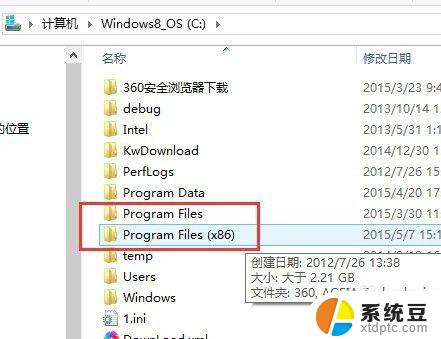
2、打开program files(x86)文件夹,点击查看;
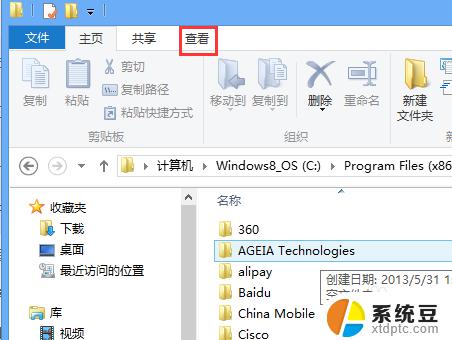
3、隐藏的项目前打勾勾,有时候单击了打勾了。打不上勾,那就继续多点几次,就可以打勾了;
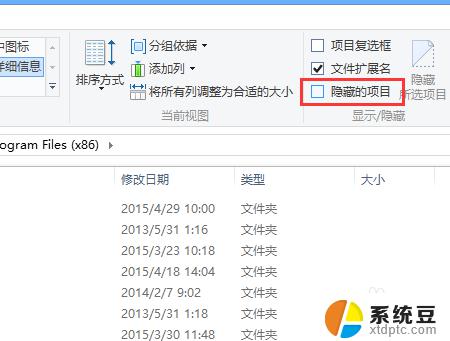
4、在这些虚文件夹中找到你的软件的安装文件夹;
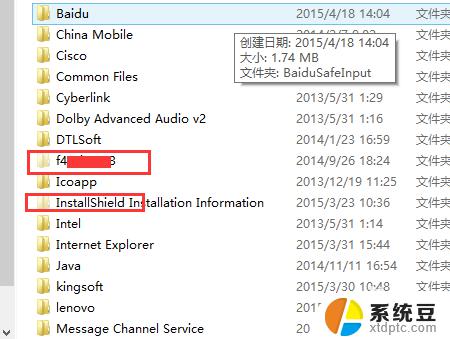
5、在任务管理器中找到软件的进程,结束进程树;

6、把软件安装的位置的整个文件夹就可以删除了,一定先结束进程,不然删不掉安装的文件夹。
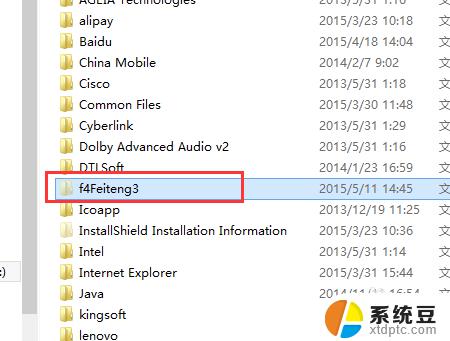
以上是如何删除桌面隐藏应用的全部内容,如果你遇到了同样的情况,可以参照小编的方法来处理,希望这能够对你有所帮助。
怎么删除桌面隐藏应用 卸载隐藏软件或程序的方法相关教程
- oppo手机怎么隐藏图标桌面上的 OPPO手机隐藏应用图标方法
- 应用怎么隐藏图标 隐藏手机应用程序的图标步骤
- 桌面怎样隐藏图标 如何隐藏某个应用的桌面图标
- 怎么打开隐藏的app 苹果手机应用隐藏教程
- 怎样卸载手机应用程序 删除手机系统内置应用的方法
- 荣耀应用隐藏功能在哪里 荣耀手机隐藏应用的步骤
- 手机隐藏的桌面图标怎么显示出来 手机隐藏图标怎么显示
- 文件夹不小心隐藏了怎么恢复 误删隐藏文件怎么恢复
- 怎样恢复隐藏的文件夹 隐藏文件恢复方法分享
- 电脑怎么设置双击隐藏桌面图标 怎样开启电脑鼠标双击隐藏桌面图标的功能
- windows server 2019 iis配置 Windows Server 2019 Web服务器IIS基本配置教程
- 如何关闭笔记本电脑桌面上的windows 怎么备份笔记本电脑数据
- 如何关闭windows已保护你的电脑 关闭电脑屏幕保护功能
- windows如何熄屏 笔记本电脑如何关闭屏幕
- windows怎么设置同步设置 Windows 10设置如何同步到其他设备
- win 锁定键盘 电脑锁定键盘的操作步骤
电脑教程推荐
- 1 win 锁定键盘 电脑锁定键盘的操作步骤
- 2 windows电脑任务管理器怎么开 笔记本电脑任务管理器启动方法
- 3 windows脚本删除文件夹 批处理定时删除指定文件夹及子文件夹
- 4 电脑上的顿号在哪 笔记本电脑怎么打出中文顿号
- 5 windows不显示wlan 笔记本电脑wifi连接问题怎么解决
- 6 wifi为什么不能上网 WiFi连接成功但无法上网怎么办
- 7 笔记本电脑已接通电源未充电 笔记本电源已接通但未充电怎么解决
- 8 window如何退出账户 Windows账号退出登录步骤
- 9 电脑麦克风为啥总有电流声 电脑麦克风有电流声怎么解决
- 10 office 2010 plus激活密钥 Office 2010激活方法图文教程